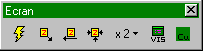 La palette
Ecran
La palette
Ecran
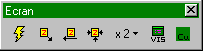 La palette
Ecran
La palette
Ecran
Bouton Rafraîchir líécran
Permet de redessiner entièrement líécran, pour le nettoyer, après des opérations complexes.
La barre d'espace fait de même.Bouton Zoomer sur une zone Permet díagrandir une zone de líécran. Il suffit de tracer le rectangle de délimitation avec la souris. Les proportions du rectangle sont les proportions de la fenêtre de travail.
Le zoom maximum est de 300. La valeur exacte du zoom est indiquée sur le bouton.Bouton Afficher la vue précédente Permet de revenir à la vue précédente, après un changement de zoom. Les 4 dernières vues sont mé morisées.Bouton Vue du circuit entier
Permet de visualiser le circuit entier. Si il y a des bordures, elles servent de limitations, sinon les composants placés definissent le centrage du zoom écran.
Astuce : La touche * ( étoile ) reprend cette commande.
Bouton Zoom écran
Permet de fixer le zoom écran. Les valeurs vont de x1 à x8.
Astuce : Les touche + et - permettent aussi de régler le zoom écran.
Bouton Couches visibles à l'écran Voir Dialogue Couches visibles à l'écran.
Bouton Changer de face Permet de choisir la face ( cuivre ou composant ) active. Les pistes sont toujours placées sur cette face. Les objets manipulés sont obligatoirement sur la face active.
Attention: Seuls les objets situés sur la face active sont détectés. Par exemple, il est impossible de modifier une piste coté cuivre si la face active est le coté composant.
La couleur du bouton ( selon les options - onglet couleur ) indique la face active.Dans la barre d'information, en bas de l'écran, un rectangle reprend ces couleurs.
Remarque: Il est aussi possible de changer de face en cliquant sur ce ectangle de la barre d'information.